기계 번역으로 제공되는 번역입니다. 제공된 번역과 원본 영어의 내용이 상충하는 경우에는 영어 버전이 우선합니다.
AWS DeepRacer League 프로덕션 플레이북을 사용하여 라이브 커뮤니티 레이스를 방송하십시오.
라이브 레이스는 지정된 날짜 및 시간에 진행되는 실시간 이벤트입니다. 이벤트 범위는 레이스 주최자 한 명이 비공개 화상 회의를 진행하는 소규모 이벤트부터 주최자, 해설자, 방송사로 구성된 작은 팀이 Twitch와 같은 라이브 스트리밍 서비스를 사용하여 공개적으로 중계하는 대규모 이벤트까지 다양합니다.
주최자 역할
다음은 AWS DeepRacer 라이브 이벤트 중에 주최자가 수행할 수 있는 권장 역할입니다. 이벤트를 계획하는 것이 복잡할수록 더 많은 도움을 요청해야 할 수도 있습니다.
주최자
레이스 주최자는 레이서를 조직하고 안내하기 위해 레이스 및 관련 화상 회의를 개최합니다. 라이브 레이스가 진행되는 동안 주최자는 주최자 컨트롤을 사용하여 레이서를 대기열에 올리고, 레이서를 실행하고, 우승자를 선정합니다. 주최자는 라이브 채널에 표시되지 않습니다.
해설자
해설자들은 레이스가 진행되는 동안 레이스에 대해 토론하며 각 이벤트의 실황, 추가 정보, 이벤트 및 참가자에 대한 내부 지식을 제공합니다. 공개 행사의 주요 연사는 해설자입니다.
방송사
방송사는 스트리밍 소프트웨어를 사용하여 미리 장면을 만들고 라이브 레이스 중에 장면을 전환합니다. 또한 방송사는 비디오 피드를 관리합니다. 방송사는 라이브 채널에 출연하지 않습니다. 이들은 이벤트 기간 동안 콘텐츠 제작자 역할을 합니다.
방송사 장면
AWS DeepRacer 이벤트의 라이브 스트림은 여러분의 레이스 스토리를 들려줍니다. 이벤트의 시작, 중간, 종료 전반에 걸쳐 참여를 장려하려면 장면을 사용하십시오. 이벤트의 여러 부분을 돋보이게 하는 그래픽 오버레이와 비디오 스트림으로 구성된 애니메이션과 레이아웃입니다.
오버레이는 레이스의 방송사 모드 창과 웹캠 스트림 또는 해설자(선택 사항) 위에 놓이는 그래픽(보통 투명한 PNG 파일)입니다. 스트리밍을 위한 마스크와 같습니다. 콘텐츠를 그 아래에 배치하여 모든 것이 매끄럽게 정렬되어 하나의 통일된 레이아웃을 만들 수 있습니다.
방송 전에 OBS와 같은 스트리밍 소프트웨어를 사용하여 장면을 설정하십시오. 이벤트가 진행되는 동안 화면을 부드럽게 넘나들며 역동적인 분위기를 만들고 시청자에게 즐거움을 선사하십시오. 예를 들어 인트로 애니메이션 장면을 사용하여 이벤트를 시작하십시오. 그런 다음 레이스 뷰와 해설자를 위한 한두 개의 창이 있는 메인 레이아웃인 PCS(Primary Content Scene)로 전환하십시오. 전체 화면 이중 해설자 또는 해설자 겸 인터뷰 대상자 장면으로 전환해 생동감을 더하고 리더보드 장면으로 마무리하십시오. 선택 사항으로, 레이스 중간에 끼어들 수 있는 상업적인 장면을 만듭니다.
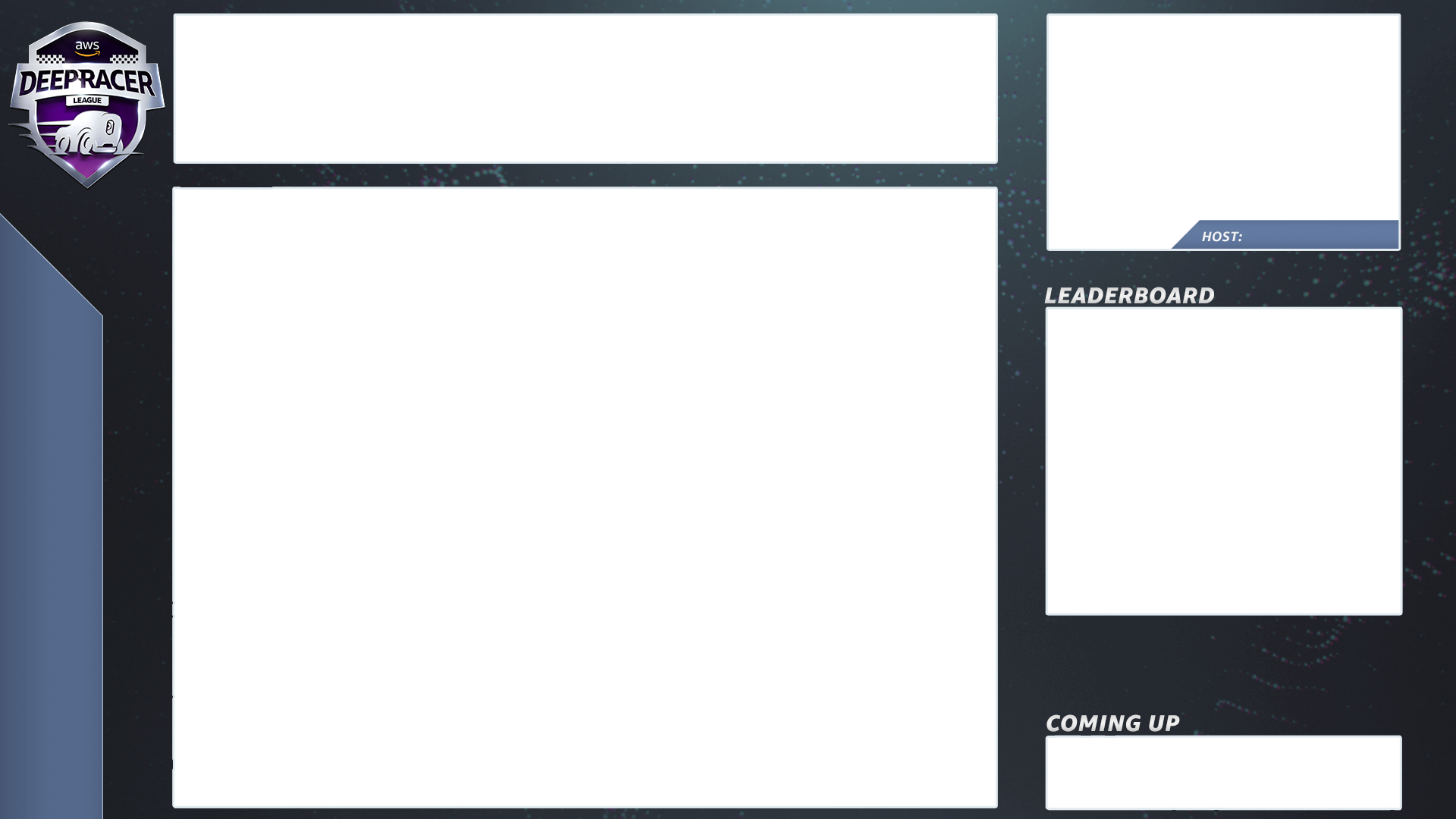
AWS DeepRacer 장면 템플릿
AWS DeepRacer League 가상 서킷 팀은 라이브 커뮤니티 레이스에 사용할 수 있는 템플릿 파일 컬렉션을 만들었습니다. AWS DeepRacer 장면 템플릿을 다운로드하고 이를 사용하여 전문가 수준의 이벤트를 방송하십시오.
장면 유형 및 사용 방법
-
인트로 AWS DeepRacer 쉴드 애니메이션
-
콘솔 공유 전용 보기:
-
기본 레이어 - 레이스의 방송사 모드 URL의 화면 공유입니다. 장면 프레임에 맞게 크기를 조정하십시오.
-
-
단일 해설자 보기(1up):
-
기본 레이어 - 레이스의 방송사 모드 URL의 화면 공유입니다. 장면 프레임에 맞게 크기를 조정하십시오.
-
다음 레이어 - OBS Ninja 또는 로컬 웹캠(촬영 중인 해설자가 같은 방에 있는 경우) 오른쪽 상단의 PIP(Picture in Picture) 창에서 장면 프레임 아래로 가져와 크기를 조절하십시오.
-
-
해설자와 인터뷰 대상자 또는 이중 해설자(2up):
-
기본 레이어 - 레이스의 방송사 모드 URL의 화면 공유입니다. 장면 프레임에 맞게 크기를 조정하십시오.
-
다음 레이어 - OBS Ninja 또는 로컬 웹캠(촬영 중인 해설자가 같은 방에 있는 경우) 오른쪽 상단의 PIP(Picture in Picture) 창에서 장면 프레임 아래로 가져와 크기를 조절하십시오.
-
듀얼 웹캠 피드 또는 닌자 피드를 오른쪽 상단 창으로 가져와 크기에 맞게 조정합니다(이벤트 일주일 전에 설정 완료 - AV에서 모든 피드를 확인하고 OBS에서 카메라 할당)
-
-
듀얼 해설자 전체 화면(레이싱 뷰 없음, 인터뷰만 가능):
-
베이스 레이어 콘솔은 없고 카메라 피드는 두 개뿐입니다.
-
-
종료 리더보드:
-
장면 레이어에 리더보드 결과를 실시간으로 수동으로 입력합니다.
-
AWS DeepRacer 장면 템플릿 파일 팁
-
34 - 해설자를 위한 제목 구성(PIP로 이름이 포함된 사전 빌드 장면)
-
234 - 레이싱 뷰
-
왼쪽 상단의 AWS DeepRacer League 로고를 회사 로고로 바꾸는 것을 고려해 보십시오.
-
왼쪽 하단의 텍스트를 레이스 이름으로 바꾸고 세로 텍스트는 사용자 정보로 바꾸십시오.
-
AWS DeepRacer 라이브 커뮤니티 레이스 개인 방송은 소규모 비공식 레이스에 적합합니다.
주최자 역할
-
스탠다드 레이스의 경우 주최자 한 명만 필요합니다.
하드웨어
-
권장 하드웨어 - 최소 16GB 램
-
(선택 사항) 고품질 마이크, 헤드셋 또는 AirPods
-
(선택 사항) LED 링 라이트: 링 라이트가 안경에 반사되지 않도록 하려면 안경을 착용자 얼굴과 비스듬히 배치하십시오.
-
(선택 사항) 웹캠 및 GoPro - 영상을 다양화할 수 있습니다.
팁
-
Chrome 또는 Firefox 브라우저 사용(브라우저가 최신인지 확인)
-
VPN을 사용 중인 경우 연결 끊기
-
추가 탭 모두 닫기
프라이빗 라이브 AWS DeepRacer 이벤트를 실행하려면
-
AWS DeepRacer 콘솔
을 엽니다. -
커뮤니티 레이스를 선택합니다.
-
커뮤니티 레이스 페이지에서 레이스 만들기를 선택합니다.
-
표준 라이브 커뮤니티 레이스를 주최할 날짜와 시간을 결정하십시오.
-
라이브 커뮤니티 레이스를 만드는 단계를 따르기 전에 레이스 날짜 아래에서 이 기간이 가능한지 확인하십시오. 라이브 커뮤니티 레이스는 최대 4시간이 소요될 수 있습니다. 더 긴 레이스를 예약하려면 고객 지원팀에 문의하십시오.
-
가능한 날짜가 정해지면 레이스 주최자와 참가자를 위한 해당 화상 회의를 만들어 보십시오. 청중이 거의 또는 전혀 없는 소규모 레이스를 진행하는 경우 하나의 화상 회의면 충분합니다. 대규모 개인 레이스를 개최하고 싶다면 다른 화상 회의를 만들어 청중에게 레이스를 중계하십시오.
-
안내된 가상 커뮤니티 레이스 만들기: 빠른 시작 안내서 의 단계에 따라 라이브 레이스를 계속 만들려면을 선택합니다.
-
8단계에서 추천 이메일 템플릿 옆의 복사를 선택하고 레이서와 레이스 주최자를 위한 이메일을 생성할 수도 있습니다. 상품, 모델 제출 기간, 레이서들이 대기열에 등록하고 레이스를 준비하기 위해 만날 컨퍼런스 브리지 링크를 입력하십시오.
-
-
레이스 당일에는 라이브 AWS DeepRacer 커뮤니티 레이스 진행의 지침을 따르십시오.
-
상품이 있는 경우 레이스 참가자에게 배분하십시오.
AWS DeepRacer 라이브 커뮤니티 레이스 프리미엄 빙송은 3명 이상의 스태프가 글로벌 스트리밍 플랫폼에서 레이스를 방송하기 위해 여러 방송 장면을 사용합니다. 다음 지침에서는 Twitch를 예로 들어 설명합니다.
주최자 역할
-
주최자
-
해설자/MC
-
방송사
-
Twitch 모더레이터 - 선택사항
하드웨어
-
권장 하드웨어: 최소 16GB의 RAM이 있어야 합니다.
-
(선택 사항) 고품질 마이크, 헤드셋 또는 AirPods
-
(선택 사항) LED 링 라이트: 링 라이트가 안경에 반사되지 않도록 하려면 안경을 착용자 얼굴과 비스듬히 배치하십시오.
-
(선택 사항) 웹캠 및 GoPro: 이를 사용하여 영상을 다양화할 수 있습니다.
팁
-
Chrome 또는 Firefox 브라우저를 사용하십시오(브라우저가 최신인지 확인하십시오).
-
VPN을 사용 중인 경우 연결을 끊으십시오.
-
추가 탭을 모두 닫습니다.
사전 조건
-
Twitch 계정
- 라이브 비디오 스트리밍 서비스. -
Twitch 스트림 키 - 소프트웨어가 비디오를 어디로 보낼지 알려줍니다.
-
Open Broadcaster Software(OBS)
- 비디오 녹화 및 라이브 스트리밍을 위한 무료 오픈 소스 소프트웨어입니다. -
(선택 사항) VDO Ninja(구 OBS Ninja)
- 해설자와 인터뷰 대상자를 포함하도록 선택한 경우 추가 비디오 피드를 추가하고 비디오 피드 간 전환할 수 있는 도구입니다.
공개 라이브 AWS DeepRacer 이벤트를 실행하려면
-
Twitch 계정을 등록하는 방법
의 단계에 따라 Twitch 계정을 설정하십시오. -
Twitch 스트림 키를 찾으십시오. Twitch Steam 키
를 찾는 방법을 알아보십시오. -
Open Broadcaster Software(OBS)
를 다운로드하십시오. -
OBS
를 사용하여 장면을 관리하는 방법을 알아보십시오. 미리 설정하십시오. 레이스를 시작하기 최소 일주일 전에 에셋을 준비하는 것이 좋습니다. -
포함된 AWS DeepRacer 장면 템플릿을 다운로드하십시오.
-
장면을 로드하고 수정하십시오.
-
레이스 URL로 소스를 업데이트하십시오.
-
카메라를 확인하십시오.
-
피드에 사람들을 할당하십시오.
-
-
선택적으로 해설자와 인터뷰 대상자가 방송 이벤트에 참여하는 경우 VDO Ninja(구 OBS Ninja)
를 사용하여 여러 비디오 피드를 관리하십시오. OBS Ninja 사용 방법을 알아보십시오. -
AWS DeepRacer 콘솔
로 이동하여 레이스를 생성하십시오. -
커뮤니티 레이스를 선택합니다.
-
커뮤니티 레이스 페이지에서 레이스 만들기를 선택합니다.
-
공개 라이브 커뮤니티 레이스를 주최할 날짜와 시간을 결정하십시오.
-
라이브 커뮤니티 레이스를 만드는 단계를 따르기 전에 레이스 날짜 아래에서 이 기간이 가능한지 확인하십시오. 라이브 커뮤니티 레이스의 기본 지속 시간은 4시간입니다. 더 긴 레이스를 예약하려면 고객 지원팀에 문의하십시오. 라이브 레이스가 4시간 미만인 경우에는 취해야 할 조치가 없습니다.
-
가능한 날짜와 시간이 정해지면 레이스 주최자와 참가자를 위한 해당 화상 회의를 만드십시오.
-
다음으로 방송사를 위한 화상 회의를 하나 더 만들어 보십시오.
-
단계에 따라 라이브 커뮤니티 레이스를 설정하십시오.
-
선택 사항으로, 8단계의 레이스 설명 아래에 레이서들이 가족 및 친구들과 공유할 수 있도록 라이브 스트림 링크를 추가하십시오. 레이서를 위한 레이서 룸 컨퍼런스 브리지도 포함할 수 있습니다. 설명은 리더보드 세부 정보에 표시되어 링크에 쉽게 액세스할 수 있습니다.
-
선택 사항으로, 12단계에서 추천 이메일 템플릿 옆의 복사를 선택하고 레이서와 레이스 주최자를 위한 이메일을 생성할 수도 있습니다. 상품, 모델 제출 기간, 레이서들이 대기열에 등록하고 레이스를 준비하기 위해 만날 컨퍼런스 브리지 링크를 입력하십시오.
-
주최자 팀을 위한 다른 이메일이나 채팅을 만드십시오.
-
-
레이스 당일에는 안내에 따라 라이브 AWS DeepRacer 커뮤니티 레이스 진행을 수행하십시오.
-
우승자와 참가자를 축하하고, 상품을 배포하고, 블로그를 작성하고, 트윗하고, 글을 올리고, 퍼뜨리십시오.